Frage:
Wie kann ich einen Genehmigungsbenutzer (Kostenstelle oder Antragsteller) in einer vorkonfigurierten Lösung für die Rechnungsbearbeitung hinzufügen?
Antwort:
Unabhängig davon, ob wir ein bestehendes oder ein neu erstelltes Benutzerkonto haben, müssen wir wie folgt vorgehen, um den Benutzer entweder als Antragsteller, als Kostenstellengruppen-Genehmiger oder als beides hinzuzufügen.
Hinweis: Der Benutzer, der diese Änderungen vornimmt, muss die Rolle "IP - Administrator" haben.
Fügen Sie einen neuen Antragsteller zum Personalarchiv hinzu:
Wie kann ich einen Genehmigungsbenutzer (Kostenstelle oder Antragsteller) in einer vorkonfigurierten Lösung für die Rechnungsbearbeitung hinzufügen?
Antwort:
Unabhängig davon, ob wir ein bestehendes oder ein neu erstelltes Benutzerkonto haben, müssen wir wie folgt vorgehen, um den Benutzer entweder als Antragsteller, als Kostenstellengruppen-Genehmiger oder als beides hinzuzufügen.
Hinweis: Der Benutzer, der diese Änderungen vornimmt, muss die Rolle "IP - Administrator" haben.
Fügen Sie einen neuen Antragsteller zum Personalarchiv hinzu:
- Wechseln Sie im DocuWare Client auf die Registerkarte "Formulare" und doppelklicken Sie auf das Formular "IP - Neuer Antragsteller - Genehmigender".
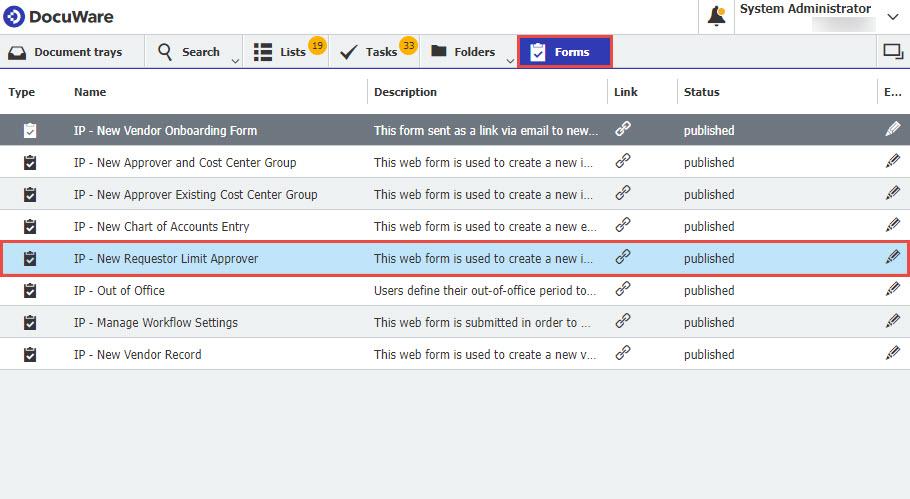
- Geben Sie den Vor- und Nachnamen, die DocuWare-ID (aus der Dropdown-Liste), das Genehmigungslimit, den Vorgesetzten und den Vertreter an. Geben Sie abschließend den Namen der Tochtergesellschaft ein, falls zutreffend, und klicken Sie auf Senden, um den Vorgang abzuschließen.
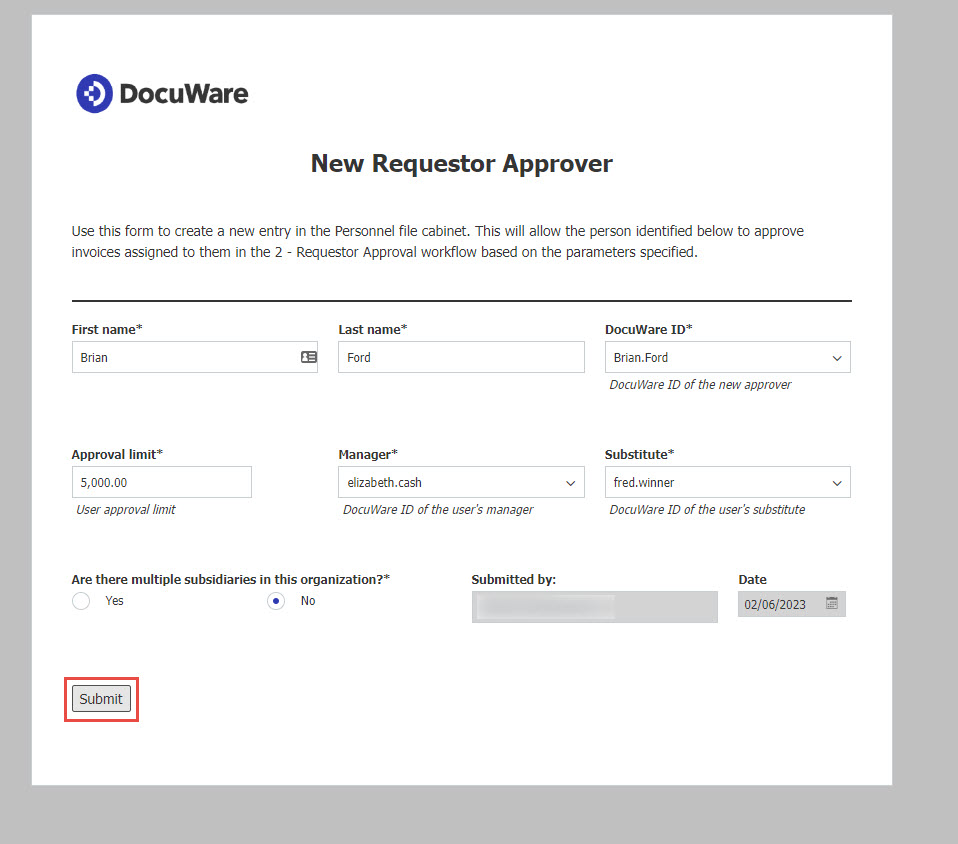
Fügen Sie dem Personalaktenschrank einen neuen Kostenstellengruppen-Genehmiger hinzu.
- Wechseln Sie im DocuWare Client auf die Registerkarte "Formulare" und doppelklicken Sie auf das Formular "IP - Neuer Genehmiger und Kostenstellengruppe", wenn die Kostenstelle nicht existiert. Existiert die Kostenstelle, doppelklicken Sie auf das Formular "IP - Neuer Genehmigender und Kostenstellengruppe", wenn die Kostenstelle bereits existiert.
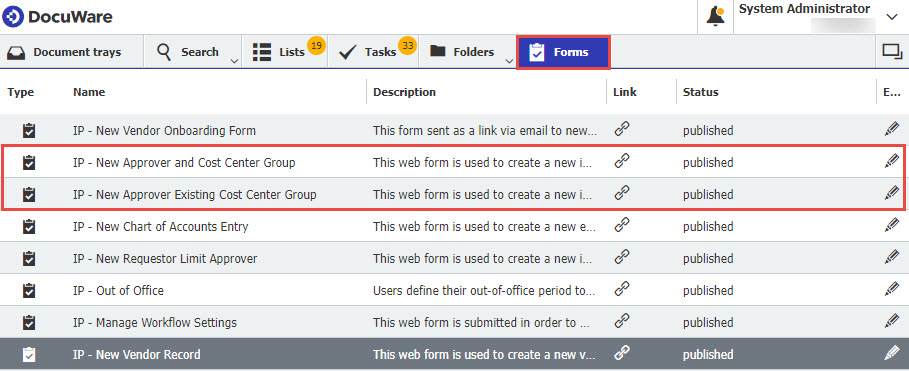
- Geben Sie die Kostenstelle, den Vornamen, den Nachnamen, die DocuWare-ID (aus der Dropdown-Liste), den ersten Genehmigenden im Prozess (Ja oder Nein), das Genehmigungslimit, den Manager und den Vertreter ein. Abschließend geben Sie ggf. den Namen der Niederlassung ein und klicken auf Absenden, um den Vorgang abzuschließen.
Hinweis: Für dieses Beispiel wurde IP - Neuer Genehmiger und Kostenstellengruppe ausgewählt.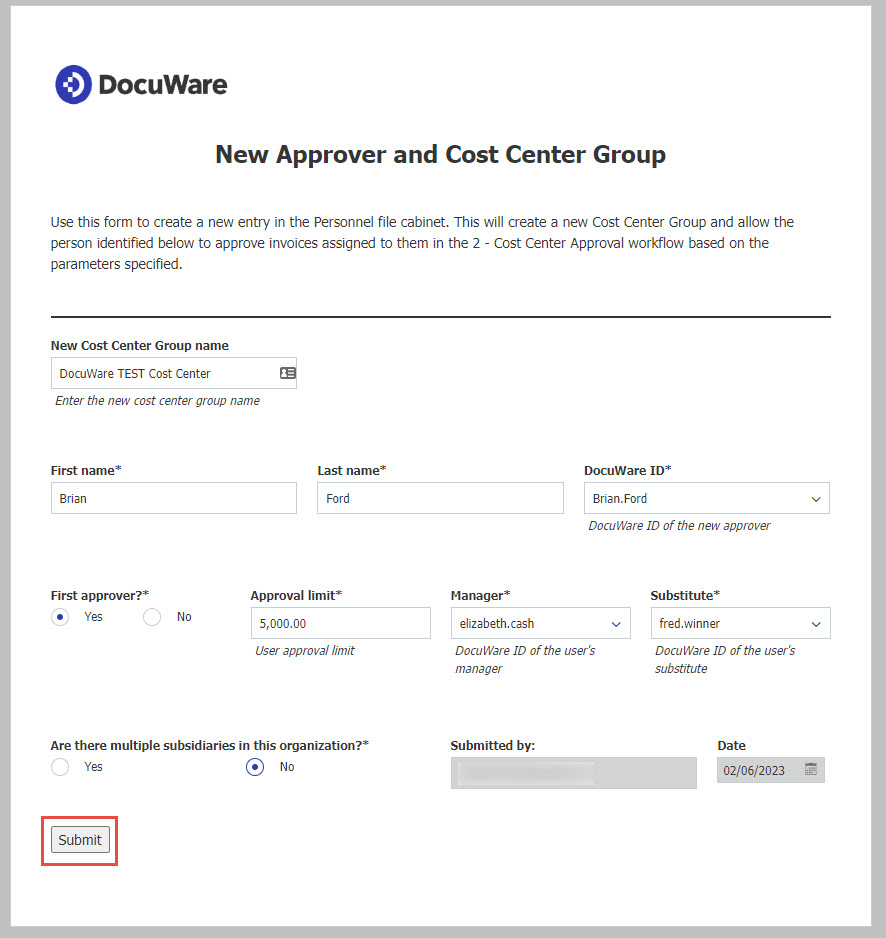
KBA ist NUR für Cloud-Organisationen anwendbar.
Bitte beachten Sie: Dieser Artikel ist eine Übersetzung aus dem Englischen. Die in diesem Artikel enthaltenen Informationen basieren auf der/den englischsprachigen Originalversion(en) des Produkts. In der übersetzten Version unserer Artikel können kleinere Fehler enthalten sein, z.B. in der Grammatik. Wir können zwar nicht für die vollständige Richtigkeit der Übersetzung garantieren, aber in den meisten Fällen werden Sie sie als ausreichend informativ empfinden. Im Zweifelsfall wechseln Sie bitte zurück zur englischen Version dieses Artikels.


